고정 헤더 영역
상세 컨텐츠
본문
728x90
반응형

지난 포스팅에서 엑셀 하나의 출력폼으로 바코드를 포함한 여러 데이터 인쇄하는 방법을 알아 보았습니다.
https://blog.naver.com/devchief76/222493564212
엑셀 하나의 출력폼으로 바코드를 포함한 여러 데이터 인쇄하는 방법 - 매크로와 바코드폰트 사
#엑셀매크로 #vba #엑셀출력폼 #일괄출력 #바코드폰트 라벨 한 두장 소량 인쇄할때는 문제가 되지 않지만 ...
blog.naver.com
이전 포스팅에서 설명한 내용은 한 품목당 라벨 한장씩 인쇄되는 것으로 설명 드렸습니다.
하지만 필요에 따라 A제품은 1장, B제품은 5장, C 제품은 10장을 인쇄 해야 한는 경우가 있을 것 입니다.
이런 경우 어떻게 하면 되는지 알아보겠습니다.


먼저 목록에 발행수량을 입력할 수 있도록 열을 추가하여 발행 수량을 입력합니다.
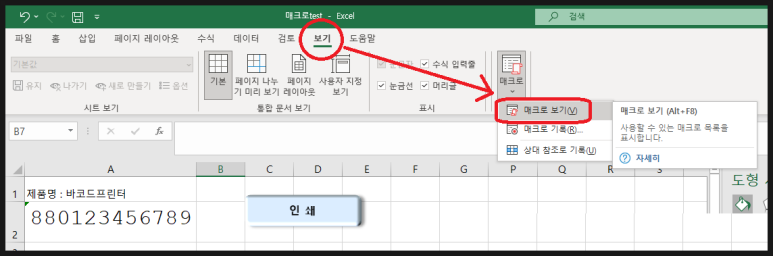

보기 -> 매크로 -> 매크로보기 를 클릭하거나 인쇄버튼에서 마우스 오른쪽 버튼 클릭하여 매크로지정을 클릭합니다.
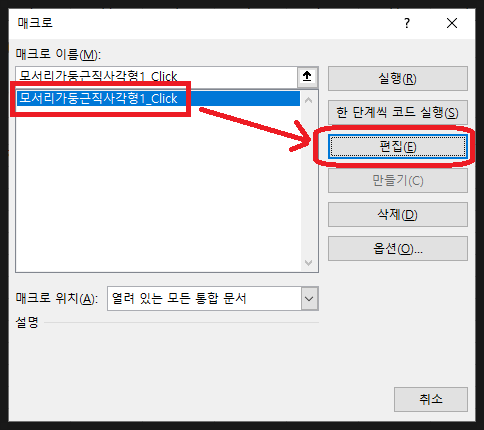
매크로를 선택하고 편집을 클릭합니다.

VBA 가 실행됩니다.

기존 코드에 추가된 발행수량 데이터를 참조하게 하면 됩니다.
폼.Printout Copies := 자료.Cells(i,"c")
// 폼시트를 발행수량 만큼 인쇄, 발생수량은 자료 시트의 i번째 행, C 열 셀값.
이렇게 한줄만 추가해 주면 됩니다.
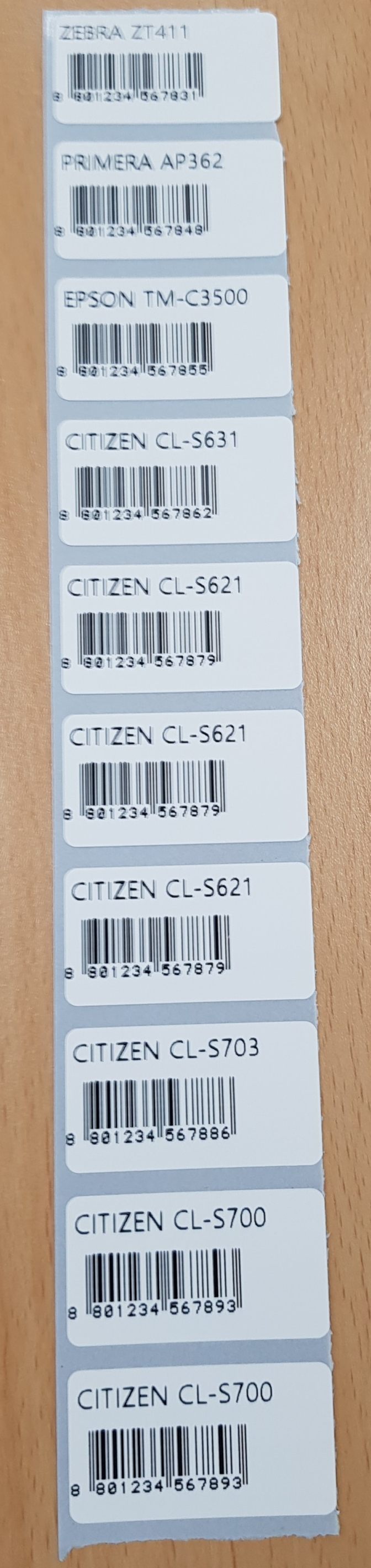
각 항목당 설정한 발행수량 만큼 인쇄가 됩니다.
참 쉽죠~
728x90
반응형
'알쓸신잡' 카테고리의 다른 글
| 재산세 2기분 나왔습니다 - 1세대1주택 세율 특례경감, 세부담 상한제도 (0) | 2021.09.14 |
|---|---|
| 엑셀 하나의 출력폼으로 여러 데이터 인쇄시 선택한 구간만 인쇄하는 방법 (0) | 2021.09.08 |
| 엑셀 하나의 출력폼으로 바코드를 포함한 여러 데이터 인쇄하는 방법 - 매크로와 바코드폰트 사용 (0) | 2021.09.03 |
| 엑셀로 바코드 인쇄하는 방법 - 바코드 프린터 드라이버 바코드 폰트 사용방법(Seagull 드라이버) (0) | 2021.09.03 |
| ZEBRA 바코드 프린터 프로그래밍 언어 (ZPL) 사용방법 - 반복되는 폼 저장, 호출로 코드 줄이기 (0) | 2021.09.03 |






댓글 영역